
En mia antaŭa artikolo pri la distribuo de Wi-Fi de teko-komputilo, tiam komentoj aperas sur la punkto, ke la specifaj metodoj rifuzas labori en Vindozo 10 (tamen, iuj el ili laboras, kaj la kazo estas plej verŝajne en la ŝoforoj). Sekve, oni decidis skribi ĉi tiun instrukcion (ĝisdatigita en aŭgusto 2016).
En ĉi tiu artikolo - paŝo post paŝo priskribo de kiel distribui la interreton pri Wi-Fi de teko-komputilo (aŭ komputilo kun Wi-Fi adaptilon) en Vindozo 10, kaj ankaŭ kion fari kaj kiaj nuancoj atentu se La priskribita ne funkcias: ne eblas komenci la afiŝitan reton, la koneksa aparato ne ricevas la IP-adreson aŭ verkojn sen interreta aliro, ktp.
Mi atentas pri la fakto, ke ĉi tiu speco de "virtuala router" de la teko-komputilo eblas por kabligita interreta konekto aŭ konekti per USB-modemo (kvankam dum la testo, nun trovis, ke mi sukcese funkciigas la interreton, "ricevis" Ankaŭ en Wi-Fi, en la antaŭa versio de la VIN persone ĝi ne eliris).
Movebla varma loko en Vindozo 10
En la jubilea ĝisdatigo de Vindozo 10, enkonstruita funkcio aperis, kiu ebligas al vi distribui interreton pri Wi-Fi de komputilo aŭ teko-komputilo, ĝi nomiĝas Mobile Hot Spot kaj estas en la parametroj - Reto kaj Interreto. Ankaŭ, la funkcio disponeblas por ŝalti kiel butono kiam vi alklakas la konekton ikono en la sciiga areo.
Ĉio, kion vi bezonas, estas inkluzivi trajton, elektu la konekton al kiu la aliro al aliaj Wi-Fi-aparatoj estos provizita, agordu la retan nomon kaj pasvorton, kaj tiam vi povas konektiĝi. En esenco, ĉiuj metodoj priskribitaj sube ne plu necesas, kondiĉe ke vi havas la plej novan version de Vindozo 10 kaj subtenata konekta tipo (ekzemple, PPPoE-distribuo malsukcesas).
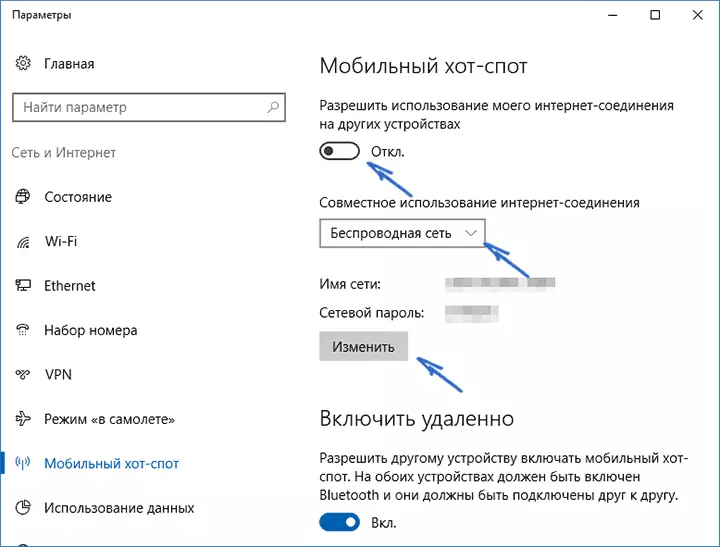
Tamen, se vi havas intereson aŭ neceson, vi povas konatiĝi kun aliaj manieroj distribui interreton pri Wi-Fi, kiu taŭgas ne nur por 10-KI, sed ankaŭ por antaŭaj versioj de la OS.
Ni kontrolas la eblon de distribuo
Unue, ruliĝu la komandlinion nome de la administranto (dekstra alklaku la butonon Start en Vindozo 10, kaj poste elektu la taŭgan eron) kaj enigu la komandon de Netsh WLAN
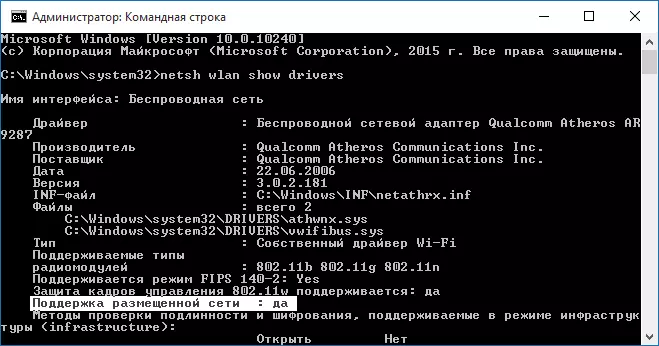
La komandlinia fenestro devas montri informojn pri la Wi-Fi-ŝoforo de la adaptilo kaj la teknologioj, kiujn ĝi subtenas. Ni interesiĝas pri la "subteno de la metita reto" (en la angla versio - gastigita reto). Se ĝi estas indikita "jes", tiam vi povas daŭrigi.
Se ne ekzistas subteno por la afiŝita reto, tiam komenci, ĝisdatigi la ŝoforo al la Wi-Fi adaptilo, estas dezirinde de la oficiala loko de la portebla fabrikanto aŭ la adaptador mem, post kiu eblas ripeti la skanadon.
En iuj kazoj, ĝi povas helpi, pri la kontraŭdiro, la ŝoforo restarigas la antaŭan version. Por fari ĉi tion, iru al la Windows 10 Device Manager (vi povas elŝuti la butonon "Reto-Adaptiloj", trovu la deziratan aparaton, alklaku ĝin dekstre alklaku - Propraĵoj - Ŝoforo-Tab - "Rulo Reen".
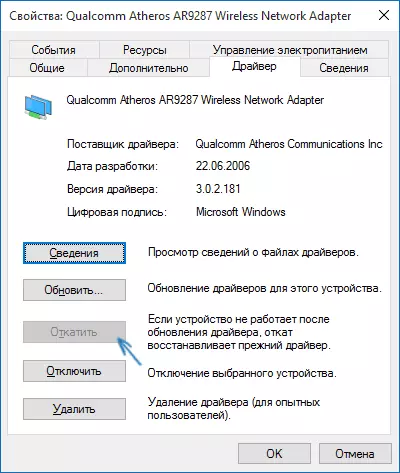
Denove, ripetu la subtenan kontrolon por la afiŝita reto: kvazaŭ ĝi ne estas subtenata, ĉiuj aliaj agoj ne kondukos al ia rezulto.
Distribuo Wi-Fi en Vindozo 10 uzante la komandlinion
Ni daŭre agas laŭ la komandlinio kuranta sur la nomo de la administranto. I devas esti enmetita en ĝi:
Netsh WLAN SET HOSTEDNETWORMO MODE = Permesi SSID = RemOntka Ŝlosilo = Sekreta Vorto
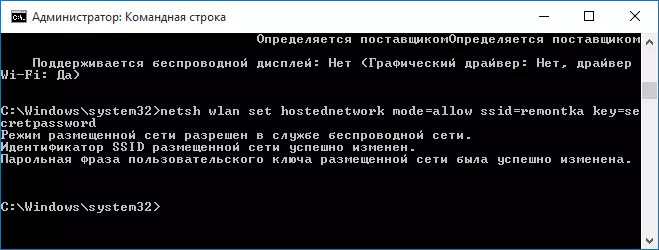
Kie Remontka estas la dezirata nomo de la sendrata reto (agordu vian propran, sen spacoj), kaj la sekreta pasvorto estas wi-fi pasvorto (agordu vian propran, ne malpli ol 8 signojn, ne uzu cirilan).
Post tio, enigu la komandon:
Netsh wlan komencu hostednetwork
Rezulte, vi devus vidi mesaĝon, ke la afiŝita reto funkcias. Jam, vi povas konektiĝi de alia Wi-Fi-aparato, sed ĝi ne havos aliron al interreto.
Noto: Se vi vidis mesaĝon, ke estas neeble funkciigi la afiŝitan reton, kaj samtempe ĝi estis skribita en la antaŭa paŝo, ke ĝi estas subtenata (aŭ la bezonata aparato ne estas konektita), provu malebligi Wi-Fi adaptilon En la administranto de Aparato, kaj poste re-ebligi ĝin (aŭ forigi ĝin, ĝi estas tie, kaj tiam ĝisdatigi la agordon de la ekipaĵo). Ankaŭ provu en la aparato manaĝero ĉe la menuero vido por ŝalti la display de kaŝitaj aparatoj, post kiu en la "reto adaptiloj" sekcio trovas Microsoft gastigis reton virtuala adaptilo, alklaku ĝin per dekstra musbutono kaj elektu la "Enable" ero .
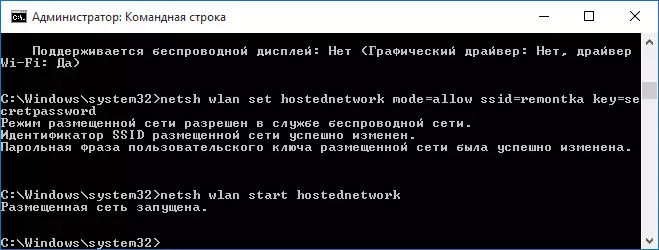
Por aliri la interreton por aperi, dekstre alklaku "Start" kaj elektu "retajn konektojn".
En la listo de konektoj, alklaku la interretan konekton (ĝi estas de tiu, kiu estas uzata por eliri Interreton) kun la dekstra musbutono - proprietoj kaj malfermu la "aliron" langeton. Ebligu "Permesi al aliaj uzantoj uzi interretajn uzantojn por uzi interretan konekton kaj apliki agordojn (se vi vidas en la sama fenestro de la hejmaj rilatoj, elektu la novan sendratan konekton al la reto montrita post lanĉo).
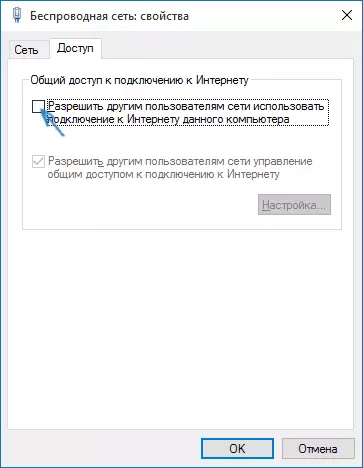
Se ĉio iris, kiel ĝi devus, sed ne ekzistis eraroj kiam oni instalas, nun kiam konektante de la telefono, tablojdo aŭ alia teko-komputilo al la kreita reto, vi havos aliron al interreto.
Por la posta malkonektiĝo de la dissendo Wi-Fi, enigu: Netsh WLAN-halto hostedNetwork sur la komandlinio nome de la administranto kaj premu ENTER.
Problemoj kaj ilia decido
En multaj uzantoj, malgraŭ la ekzekuto de ĉiuj supraj artikoloj, interreta aliro tra tia Wi-Fi-konekto ne funkcias. Sube - pluraj eblaj manieroj ripari ĝin kaj trakti la kialojn.
- Provu malkonekti la distribuon de Wi-Fi (la komando ĵus specifita), tiam malebligi la interretan konekton (tiam al kiu ni permesis dividi). Post tio, revenu al ili denove en ordo: unue, la distribuo de Wi-Fi (tra la Netsh WLAN komencos hostedNetwork-komando, la aliaj komandoj antaŭe, ne bezonas), tiam - interreta konekto.
- Post komenci la distribuon de Wi-Fi, vi kreas novan sendratan konekton en la listo de retaj ligoj. Alklaku ĝin dekstre alklaku kaj alklaku "Informon" (statuso - Informo). Vidu ĉu la IPv4-adreso kaj subneta masko estas specifitaj. Se ne, tiam specifu permane en la propraĵoj de la konekto (vi povas preni de la ekrankopio). Simile, kun problemoj kiam ligi aliajn aparatojn al la distribuita reto, vi povas uzi statikan IP en la sama adreso spaco, ekzemple, 192.168.173.5.
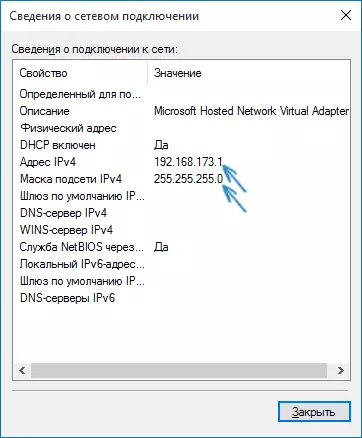
- La firewalls de multaj antiviras defaŭlta bloko dividi la interreton. Por certigi, ke ĉi tio estas la kaŭzo de problemoj kun distribuo Wi-Fi, vi povas provizore malŝalti la fajroŝirmilon (fajroŝirmilo) kaj se la problemo malaperis, komencu serĉi la taŭgan agordon.
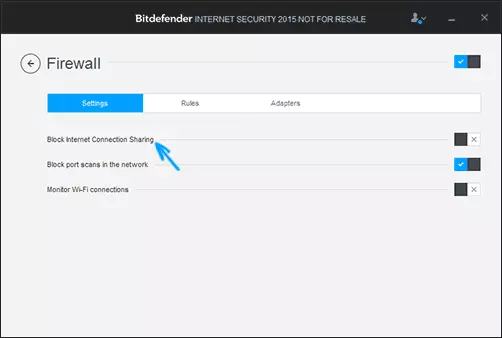
- Iuj uzantoj inkluzivas dividi ne konektiĝi. I devus esti ŝaltita por konektiĝi, kiu estas uzata por aliri interreton. Ekzemple, se vi havas lokan retan konekton, kaj Beeline L2TP aŭ Rostelecom PPPoE estas lanĉita por interreto, tiam la totala aliro devas esti provizita por la lastaj du.
- Kontrolu ĉu Vindozo estas ebligita "Dividi Interretan Konekton" (Interreta konekto).
Mi pensas, ke vi sukcesos. Ĉiuj supre ĵus estis konfirmita en pakaĵo: komputilo kun Windows 10 Avantaĝo kaj Wi-Fi Atheros Adapter, la aparatoj de iOS 8.4 kaj Android 5.1.1 estis konektitaj.
Plie: Distribuo de Wi-Fi kun pliaj trajtoj (ekzemple, aŭtomata distribuo komenciĝas kiam ensaluti la sistemon) en Vindozo 10 promesas la programon Connectify Hotspot, krome, en la komentoj al mia antaŭa artikolo pri ĉi tiu temo (vidu kiel distribui Wi-Fi de teko-komputilo) Iuj havas liberan MyPublicwifi-programon.
